iPhone11语音备忘录音频质量怎么设置为无损
来源:网络收集 点击: 时间:2024-09-10【导读】:
iPhone11语音备忘录音频质量怎么设置为无损?操作步骤如下。工具/原料more演示手机:iPhone11软件版本:iOS 13.4.1方法/步骤1/4分步阅读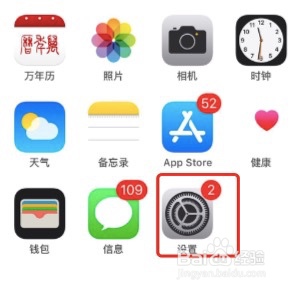 2/4
2/4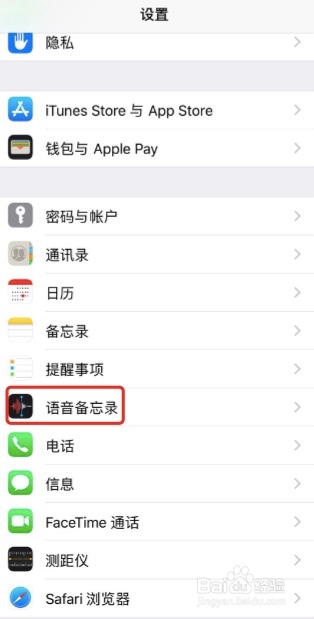 3/4
3/4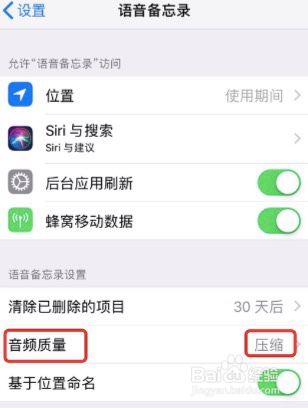 4/4
4/4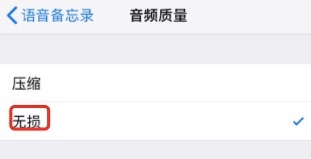 总结1/1
总结1/1
打开手机进入系统后,选择“设置”的图标
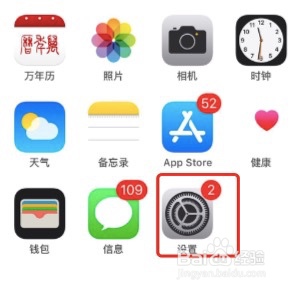 2/4
2/4在设置内,点击“语音备忘录”的选项。
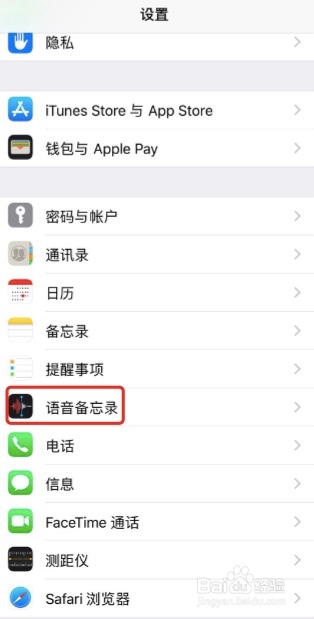 3/4
3/4之后,选择下方的音频质量进入。
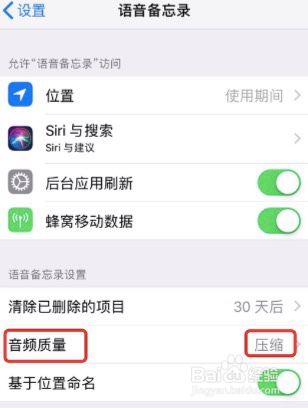 4/4
4/4进入后,点击下方的无损选项,点击勾选后,即可将音频质量设置为无损。
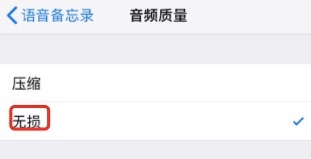 总结1/1
总结1/11.选择“设置”的图标。
2.点击“语音备忘录”的选项。
3.选择下方的音频质量进入。
4.点击下方的无损选项。
5.点击勾选后,即可将音频质量设置为无损。
总结1/11.选择“设置”的图标。
2.点击“语音备忘录”的选项。
3.选择下方的音频质量进入。
4.点击下方的无损选项。
5.点击勾选后,即可将音频质量设置为无损。
版权声明:
1、本文系转载,版权归原作者所有,旨在传递信息,不代表看本站的观点和立场。
2、本站仅提供信息发布平台,不承担相关法律责任。
3、若侵犯您的版权或隐私,请联系本站管理员删除。
4、文章链接:http://www.1haoku.cn/art_1207795.html
上一篇:坎公骑冠剑小红帽怎么获得
下一篇:如何给电脑再加一个硬盘
 订阅
订阅